A-500SãWindows10ã§ä½¿ããããã«ããè£ã¯ã¶

â»å½ãµã¤ãã«ã¯ãã¢ãã£ãªã¨ã¤ãåºåãªã©PRãå«ããªã³ã¯ãæ²è¼ããã¦ãã¾ãã
ä»åã¯Windows7ããWindows10ã¸ã¢ããã°ã¬ã¼ããããã¨ã§ä½¿ããªããªã£ãA-500SãWin10ä¸ã§ä½¿ãããã«ããæ¹æ³ãç´¹ä»ãã¾ãã
ä»åã®è£ã¯ã¶ã¯A-500S以å¤ã§ã使ããæ¹æ³ãªã®ã§ãWin10ã¸ç§»è¡ãããã¨ã§ä½¿ããªããªã£ãæ©æãããããã¯ãä¸åº¦ç®ãéãã¦ã¿ãã¨è¯ãã§ãããã
æºåãããã®
Windows10ã«å¯¾å¿ãã¦ããªãMIDIãã¼ãã¼ãã¯ããã®ã¾ã¾ä½¿ããã¨ã¯ã§ãã¾ãããWindows10ä¸ã§ä½¿ãããã«ã¯ã以ä¸2ç¹ã®ã¢ã¤ãã ãå¿ è¦ã«ãªãã¾ãã
UM-ONE mk2

Amazonã§æ¢ããµã¦ã³ããã¦ã¹ã§æ¢ã
楽天å¸å ´ã§æ¢ã
Yahoo!ã·ã§ããã³ã°ã§æ¢ã
UM-ONE mk2ã¯Windows10ã«å¯¾å¿ããMIDIã¤ã³ã¿ã¼ãã§ã¤ã¹ã§ããMIDIã¤ã³ã¿ã¼ãã§ã¤ã¹ããæã¡ã§ãªãããã¯ããã¡ããæºåãã¾ãããã
âå¤ãMIDIã¤ã³ã¿ã¼ãã§ã¤ã¹ã§ã使ãããã
å¤ãMIDIã¤ã³ã¿ã¼ãã§ã¤ã¹ã§ãææ°ã®ãã©ã¤ãã¼ããã¦ã³ãã¼ããããã¨ã§ãWindows10ã«å¯¾å¿ãã¦ããå ´åãããã¾ããMIDIã¤ã³ã¿ã¼ãã§ã¤ã¹ããæã¡ã®ããã¯ãä¸åº¦èª¿ã¹ã¦ã¿ã¾ãããã
PSA-100

Amazonã§æ¢ããµã¦ã³ããã¦ã¹ã§æ¢ã
楽天å¸å ´ã§æ¢ã
Yahoo!ã·ã§ããã³ã°ã§æ¢ã
PSA-100ã¯9Vé»æºã¢ããã¿ã¼ã§ããWindows10ã§ã¯A-500Sã®ãã¹ãã¯ã¼ã¯ä½¿ããªãã®ã§ãå¥éã¢ããã¿ã¼ãæºåãã¾ãããã
Win10ã§A-500Sã使ããããã«è¨å®ãã
ä»åã¯UX16ã¨PSA-100ã使ã£ã¦èª¬æãã¾ããUX16ã¯è²©å£²çµäºãã¦ããã®ã§ãå ã»ã©ç´¹ä»ããUM-ONE mk2ãããã¯Windows10対å¿ã®MIDIã¤ã³ã¿ã¼ãã§ã¤ã¹ãæºåãã¦ãã ããã
1ï¼A-500Sã«ã¢ããã¿ã¼ãæ¿ãã¦ãé»æºãå
¥ãã¾ããé»æºä¾çµ¦ã«ã¯ã¢ããã¿ã¼ã使ç¨ããã®ã§ãé»æºã¹ã¤ããã¯USBã§ã¯ãªããDCã«ãã¦ãã ããã

2ï¼ãã½ã³ã³ã¨MIDIãã¼ãã¼ããMIDIã¤ã³ã¿ã¼ãã§ã¤ã¹ã§ç¹ãã¾ããMIDIã¤ã³ã¿ã¼ãã§ã¤ã¹ã®MIDI IN端åãA-500Sã®MIDI OUT端åã«ç¹ãã¾ãããã
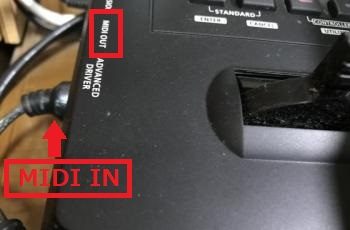
âMIDIã¤ã³ã¿ã¼ãã§ã¤ã¹ã®æ¥ç¶å ´æã«æ³¨æãããï¼
MIDIã¤ã³ã¿ã¼ãã§ã¤ã¹ã®MIDI IN端åãA-500Sã®MIDI IN端åã«ç¹ãã¦ãã¾ããããå¤ãã®ã§ãééããªãããã«æ³¨æãã¾ãããã
3ï¼åèªã§MIDIã¤ã³ã¿ã¼ãã§ã¤ã¹ã®Win10ãã©ã¤ãã¼ããã¦ã³ãã¼ãããã»ããã¢ããã¾ã§è¡ãªãã¾ãã
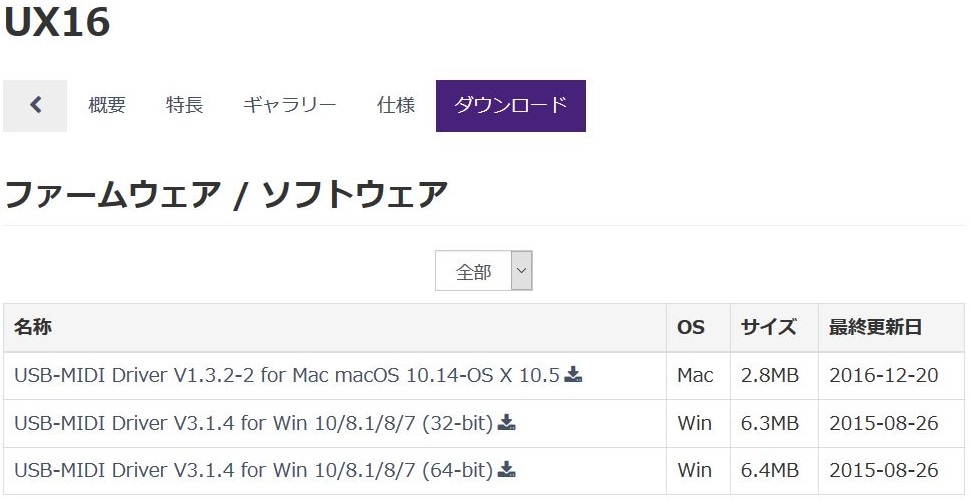
4ï¼DAWã½ããã§MIDIãã¼ãã¼ãã使ããããã«è¨å®ããã
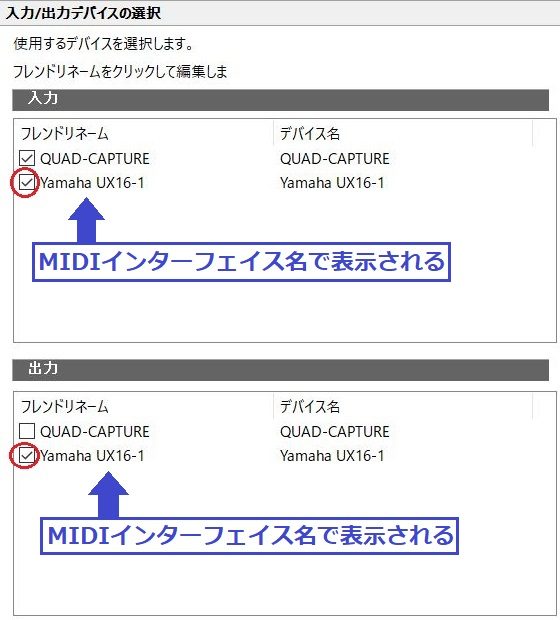
5ï¼ããã§ä½¿ããããã«ãªãã¾ããã
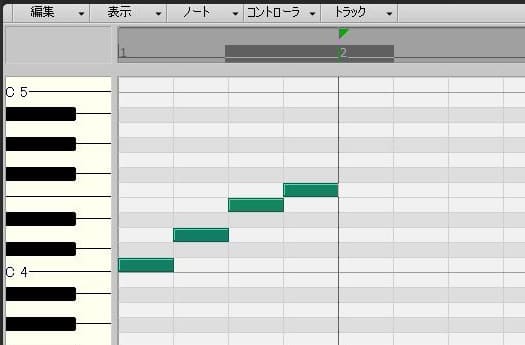
ã¾ã¨ã
ä»åã¯Windows10ã§A-500Sã使ãæ¹æ³ãç´¹ä»ãã¾ããããã®è£ã¯ã¶ã使ãã°ãWindows10ã§ä½¿ããªããªã£ãæ©æã§ãå¼ãç¶ã使ãç¶ãããã¨ãã§ãã¾ãã
OSã®ã¢ããã°ã¬ã¼ãã§ä½¿ããªããªã£ã¦ãã¾ã£ãæ©æããæã¡ã®ããã¯ããã®æ¹æ³ãä¸åº¦è©¦ãã¦ã¿ãã¨è¯ãã§ãããã










